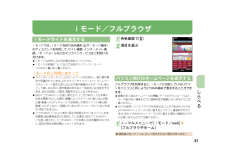Q&A
取扱説明書・マニュアル (文書検索対応分のみ)
"画像"26 件の検索結果
"画像"170 - 180 件目を表示
全般
質問者が納得本体のメモリからマイクロSDへのコピーは可能です。マイクロSDは、その機種ですと、説明書からはmicroSDHCの16GBとなります。メーカに関しては、SDの中心会社SanDisk,Toshiba(台湾製除く)、Panasonicです。
5300日前view132
全般
質問者が納得特に何もしていないのに、その事象は明らかにおかしいですね・・・。電源OFF→FOMAカード抜き差し解消しないようであればドコモショップで見てもらいましょう。
5302日前view43
全般
質問者が納得大きさというのは「800x460」とかのことですね携帯なら640x480くらいの大きさがいいと思いますで、形式の話ですが.jpg .png .gif とたぶん携帯で認識できるであろう形式ですこの形式に治せばいいとおもいますソフトの紹介なら「GIMP」っていうのがいいですあと、画像をSDのどこに送ったのかも原因に入りますね補足場所がダメですね^^;動画ならVIDEOでいいですが画像はピクチャ(英語)に入れてください
5314日前view31
全般
質問者が納得著作権のあるデータはFOMAカードと、DLしたときの機種情報が一致しないと見れないようになっていると思います。それ以外は大丈夫だったかと……。データ移動する方法ですが、赤外線はどうでしょうか?
5275日前view200
全般
質問者が納得最近ドコモの携帯電話を購入しても詳細な説明書がなく、PDFで見る様になっています。
詳細版をみれば設定できると思いますよ。
【詳細版】
http://www.nttdocomo.co.jp/support/trouble/manual/download/sh01c/index.html#p02
4983日前view19
全般
質問者が納得画像の容量があっていないかも知れません。PCで画像を右クリックでプロパティでサイズを確認してください。ペイントで編集できますので参照ください。http://www.fiveocean.presen.to/newbbsq.htmlメールはサイズに比例して、パケット代もかかりますので、USBケーブルでつなぎ携帯のミクロSDに直接入れたほうが、容量に関係なく無料で出来ます。
5318日前view32
全般
質問者が納得ダウンロードを押したら画像が表示されますよね?それを携帯の機能タブ→画像保存を選び保存完了ですよ。
5335日前view31
全般
質問者が納得ウォークマンと携帯が他社(例えば、ウォークマンがソニーで携帯がSHARP)だと出来るかわかりませんので、一度、最寄りまたはよくいくドコモショップにご来店の上、店員さんにお聞きした方がよいでしょう。
場合により、ウォークマンのお問い合わせに電話したりとありますので、ドコモショップにご来店の際は、ウォークマンの説明書をご持参ください。
5041日前view158
27j02_dv80.fm[27/45] ~~~~~~~~~~~~~~~基本の操作1H(2秒以上)?初期設定が完了しているときは、待受画面が表示されます。?電源を切るときも、Hを2秒以上押します。?端末暗証番号または位置提供可否が設定されていないときは、FOMA端末の電源を入れるたびに、 設定画面が表示されます。?ノーマルメニューで[本体設定]/[その他設定]/[初期設定]でも設定画面を表示できます。1[日付時刻設定]/日付・時刻を設定2[端末暗証番号設定]/端末暗証番号を登録3[キー確認音設定]/キー確認音を設定4[文字サイズ設定]/文字サイズを一括設定5[位置提供可否設定]/GPS位置提供可否を設定6C1ノーマルメニューで[プロフィール]1ノーマルメニューで[プロフィール]2C/端末暗証番号を入力3各項目を設定/Cメールアドレスの変更や迷惑メール対策などを行うiモードサイトに接続します。詳しい設定方法については、『ご利用ガイドブック(iモード<FOMA>編)』をご覧ください。1待受画面でm/[メール設定]/[アドレス・迷惑メール設定]2[はい]電源を入れる初期設定を行う自分の電話番号を確認する自分の名前や...
30j02_dv80.fm[30/45] ~~~~~~~~~~~~~~~基本の操作?用意されているアクセサリアイコンは次のとおりです。待受アクセサリを設定する1ノーマルメニューで[本体設定]/[画面・ディスプレイ]/[待受画面設定]/[待受アクセサリ設定]2設定を選ぶ項 目 機 能デジタル時計 デジタル時計と日付、曜日を表示します。アナログ時計 アナログ時計を表示します。カレンダー 簡易カレンダーを表示します。スケジュール 当日のスケジュールを表示します。当日のスケジュール登録後、待受アクセサリを表示したときに表示内容を更新します。歩数計歩数計を表示する機能の簡易版です。ウェルネスの歩数計設定を[ON]にしているときに表示を更新します。テキストメモ表示 メモを表示する機能の簡易版です。待受メモにメモを登録している場合に、内容を表示します。手書きメモ表示 待受メモ(手書きメモ)を表示する機能の簡易版です。待受メモ(手書きメモ)を保存している場合に、内容を表示します。タッチランチャ 待受タッチランチャを表示する機能の簡易版です。アイコンの登録、移動、削除などの操作は、待受タッチランチャのサブメニューから行います。...
56j03_dv80.fm[56/56] ~~~~~~~~~~~~~~~つながる電話帳FOMA端末電話帳とドコモUIMカード電話帳の両方を使用できます。?1件の電話帳に登録できる内容は次のとおりです。>FOMA端末電話帳:メモリ番号、 名前、フリガナ、画像・動画、グループ、電話番号、メールアドレス、誕生日、テキストメモ、郵便番号/住所、位置情報、会社名、所属、役職名、URL>ドコモUIMカード電話帳:名前、 フリガナ、グループ、電話番号、メールアドレス・ フリガナは名前を入力すると自動的に入力されます。1ノーマルメニューで[電話機能]/[電話帳]/[電話帳登録]/[UIMカード(FOMAカード)操作]2各項目を設定/C1待受画面でr&(I)(リダイヤル)/q&(M)(着信履歴)2電話番号にカーソルを合わせる/z/[登録]/[電話帳新規登録]3電話帳に登録1待受画面でp&/名前にカーソルを合わせる/z/[編集/設定]/[編集]2電話帳を修正/C3電話帳に登録;[上書き登録];[新規登録]1待受画面でp&/名前にカーソルを合わせる/z/[電話帳削除]2削除方法を選ぶ電話帳に登録する新しい電話番号/メールアドレスな...
32j02_dv80.fm[32/45] ~~~~~~~~~~~~~~~基本の操作操作ガイダンスに表示されているメニューの選択/実行などに使用します。操作ガイダンスに表示されているメニューを選択/実行するために割り当てられたボタンは次のとおりです。操作ガイダンスメニューについて操作ガイダンスには、利用している機能や状況に応じてメニューが表示されます。主に表示される操作ガイダンスメニュー例を記載します。?選択できる機能についてはnP.89?ノーマルメニューに設定したきせかえツールによっては、機能の選択方法が異なる場合があります。操作ガイダンスに[サブメニュー]が表示されているときにzを押すと、その画面で使用できる機能(サブメニュー)が表示されます。w&を使って、表示されたサブメニューを選択してください。サブメニューに複数のページがある場合は、w&を使ってページを切り替えます。操作ガイダンス用ボタンについて決定 選択した項目を決定サブメニュー サブメニューを表示確認 選択した画像や音楽などを確認戻る 1つ前の画面に戻る全表示フォルダ分けしたファイルなどを一覧で表示中止 メール受信などの動作を中止全選択/全解除 選...
53j03_dv80.fm[53/56] ~~~~~~~~~~~~~~~つながるデコメアニメ(R)とは、デコメアニメ(R)テンプレートを利用し、メッセージや画像を挿入したFlash画像を使った表現力豊かなメールサービスです。1待受画面でm/[新規デコメアニメ作成]/[編集]2テンプレートにカーソルを合わせる/C3編集項目を選ぶ;[@]/項目を選ぶ/編集する;[!]/編集する;[&]/[画像選択]/画像にカーソルを合わせる/C4Cメール本文を入力して変換すると、文章から予測して自動的に絵文字やデコメ絵文字(R)が入力され、文字色、文字サイズ、背景色も変更されます。また、変換パターンを変更することで、女性向けや男性向けなど、変換候補の表現を変更できます。?iMenu内のサイト[SH-MODE]からダウンロードした変換パターンも利用できます。1本文入力後、メール作成画面で[かんたんデコメ]2候補を選ぶ?変換候補を一時的に保存:m?保存していた変換候補に戻す:i?変換パターンの変更:z/[変換パターン]/変換パターンを選ぶ?絵文字の入力箇所を変える:z/[絵文字挿入]/設定を選ぶ?自動的に文字色/文字サイズ/背景色を...
34j02_dv80.fm[34/45] ~~~~~~~~~~~~~~~基本の操作待受画面から音声で機能を呼び出して実行することができます。利用したい機能がメニューのどこにあるのかわからないときや、利用したい機能をすばやく起動させることができます。1待受画面でs(1秒以上)2[それではどうぞ ★★音声受付中★★]と表示されたら、送話口に向かって起動したい機能を話す?約10秒以内で話してください。 話し終わるか、約10秒経過する、またはt&を押すと音声入力が終了し、該当する機能を起動します。?起動する機能を特定できないときは、使いかたガイドを起動します。FOMA端末の操作方法がわからないときに利用してください。使いかたガイドが表示され、それぞれの機能の説明や操作方法などを確認することができます。また、使いかたガイドから機能を直接起動することもできます。1ノーマルメニューで[便利ツール]/[使いかたガイド]2項目を選ぶすばやくスライド?すばやくスライドし、指を離します。ページ切替?メニュー画面などで左右にすばやくスライドします。前/次のデータを表示?画像やメールなどを表示中に左右にすばやくスライドします。2本の指...
52j03_dv80.fm[52/56] ~~~~~~~~~~~~~~~つながるメールiモードを契約するだけで、iモード端末間はもちろん、インターネットを経由してe-mailのやりとりができます。テキスト本文に加えて、合計2Mバイト以内のファイル(写真や動画ファイルなど)を10個まで添付することができます。また、デコメール(R)にも対応しており、メール本文の文字の色・大きさや背景色を変えられるほか、デコメ絵文字(R)も使えて、簡単に表現力豊かなメールを送ることができます。さらにメッセージや画像を挿入したFlash画像のデコメアニメ(R)にも対応しております。?iモードメールの詳細については、『ご利用ガイドブック(iモード<FOMA>編)』をご覧ください。1待受画面でm/[新規メール作成]2TO欄を選ぶ/項目を選ぶ3SUB欄を選ぶ/題名を入力4[本文]/本文を入力5Ciモードメール作成時、本文の色や文字サイズを変更したり、Flash画像などの画像を挿入する、背景に色を付けるなどの装飾を行うことができます。1本文入力画面でz/[デコレーション]2装飾する?パレットやサブメニューから装飾方法を選び、装飾内容を設定し...
57j04_dv80.fm[57/62] ~~~~~~~~~~~~~~~しらべるiモード/フルブラウザiモードでは、iモード対応FOMA端末(以下iモード端末)のディスプレイを利用して、サイト接続、インターネット接続、iモードメールなどのオンラインサービスをご利用いただけます。?iモードはお申し込みが必要な有料サービスです。?iモードの詳細については、『ご利用ガイドブック(iモード<FOMA>編)』をご覧ください。iモードのご利用にあたって?サイトやインターネット上のホームページの内容は、一般に著作権法で保護されています。これらサイトやインターネットホームページからiモード端末に取り込んだ文章や画像などのデータを、個人として楽しむ以外に、著作権者の許可なく一部あるいは全部をそのまま、または改変して販売、再配布することはできません。?別のドコモUIMカードを差し替えたり、ドコモUIMカードを未挿入のまま電源ONにした場合、機種によってサイトから取り込んだ静止画・動画・メロディやメールで送受信した添付ファイル(静止画・動画・メロディなど)、「画面メモ」および「メッセージR/F」などを表示・再生できません。?ドコモ...
63j05_dv80.fm[63/73] ~~~~~~~~~~~~~~~たのしむカメラ1フォーカス枠2マーク表示位置3ズームバー 4状態表示5残り時間?カメラは非常に精密度の高い技術で作られていますが、常時明るく見える画素や線、暗く見える画素や線もあります。また、特に光量が少ない場所での撮影では白い線などのノイズが増えますので、ご了承ください。?カメラのレンズに直射日光が長時間当たると、内部のカラーフィルターが変色して映像が変色することがあります。?太陽やランプなどの強い光源が含まれる撮影環境で被写体を撮影しようとすると、画像が暗くなったり画像が乱れることがありますので、ご注意ください。?太陽を直接撮影すると、CCDの性能を損なうときがありますので、ご注意ください。?電池残量が少ないときは、撮影した静止画や動画を保存できない場合があります。1待受画面でC?静止画撮影を起動すると撮影ランプが点灯します。2t&/&?静止画を撮影します。3t&/&?静止画を保存します。たのしむ撮影画面の見かたと操作撮影画面の見かた撮影画面の主なボタン操作カメラギャラリーm 撮影切替 i明るさ調整 u& ズーム調整 v&フォーカスロ...
65j05_dv80.fm[65/73] ~~~~~~~~~~~~~~~たのしむ顔の画像を撮影して顔情報として登録したり、登録した顔情報名とフォーカスマークを静止画撮影画面で表示し撮影できます。1静止画撮影画面でz/C/[顔登録]2[新規登録]3顔を検出する/t&/&?顔が検出されるとガイド枠が赤色になります。4各項目を設定5z/[はい]撮影する静止画や動画にエフェクトを設定し、色合いやタッチを変えて撮影できます。?静止画撮影の場合、撮影サイズが「3M:1536×2048」 、「フルHD:1080×1920」、「待受:480×854」、「VGA:480×640」 、「QVGA:240×320」、「QCIF:176×144」のときにエフェクト撮影できます。?動画撮影の場合、次の設定のときにエフェクト撮影できます。>撮影サイズ:「QVGA:320×240」 、「QCIF:176×144」>映像・音声切替:[映像+音声]、[映像のみ]>共通再生モード:[OFF]>シーン別撮影:[標準]>顔認識フォーカス:[OFF]>チェイスフォーカス:[OFF]1ノーマルメニューで[カメラ/TV/MUSIC]/[カメラ]/[アレン...